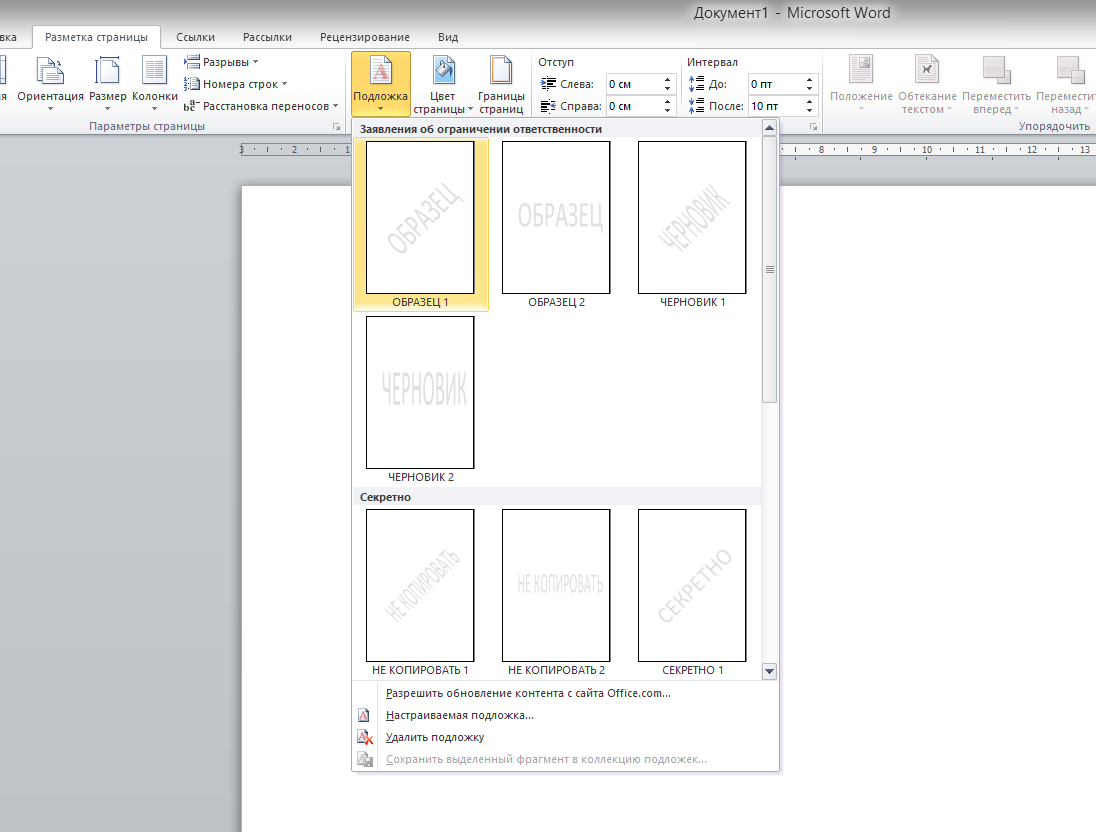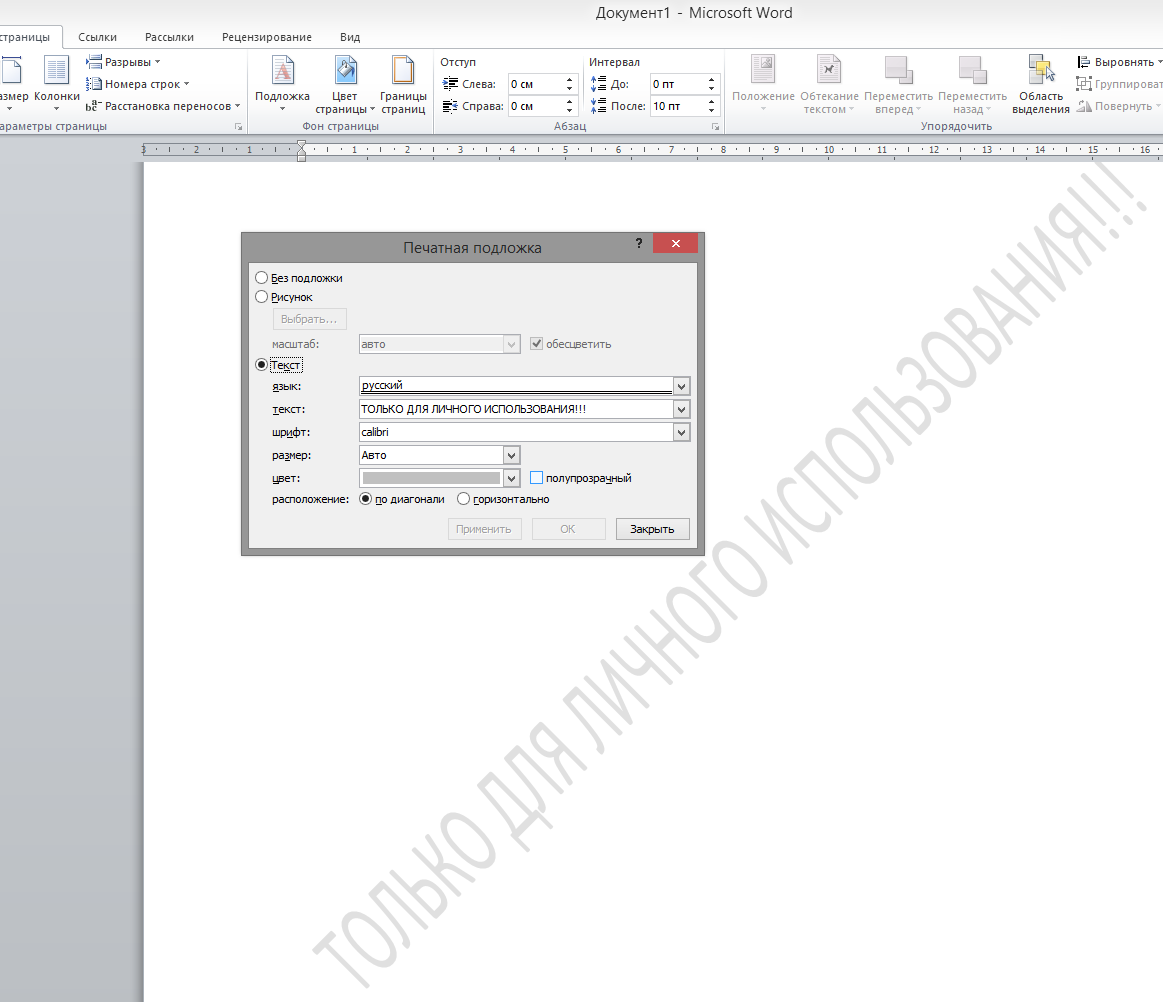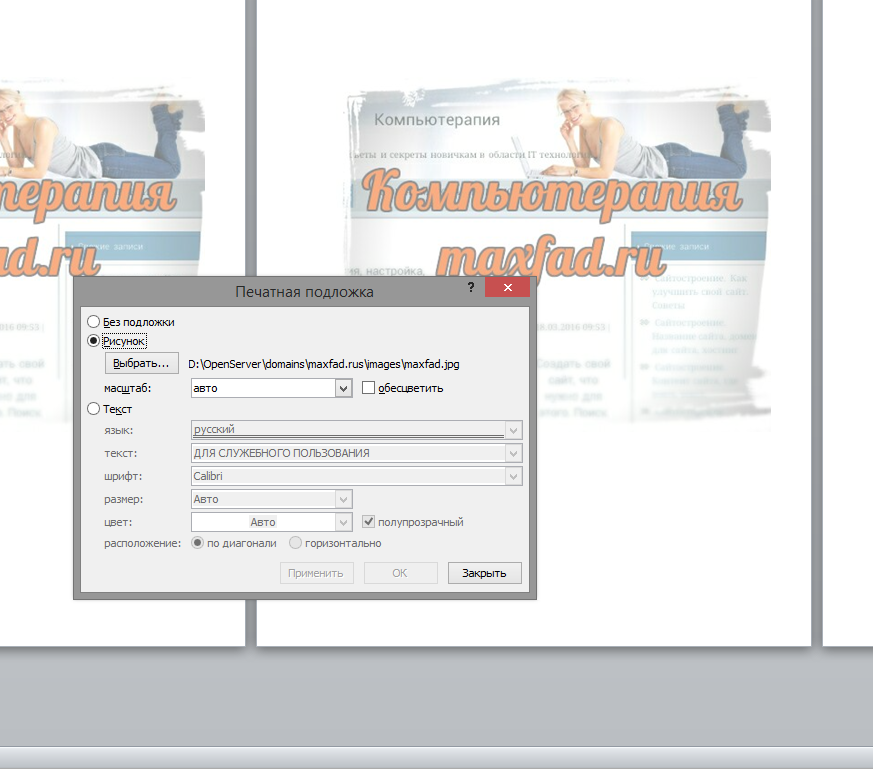Вставка рисунка в фон подложки документа Word позволяет визуально оформлять листы, добавляя им эффект водяных знаков, использовать можно как обычный текст в верхнем регистре, так и изображения, логотипы.
Вставка рисунка или текста как фон подложки в Word
На ленте MS Word 2010 откроем вкладку Разметка страницы, в блоке Фон страницы нажмем на кнопку Подложка, за ней представлены готовые образцы подложек, "ОБРАЗЕЦ", "ЧЕРНОВИК", "СЕКРЕТНО", "НЕ КОПИРОВАТЬ", "КАК МОЖНО СКОРЕЕ" и тому подобное. Можно нажать на любой элемент и на листе станет виден еле заметный текст надписи.
Рядом с кнопкой Подложка находится кнопка Цвет страницы, если вы уже применили подложку, то можете добавить фоновый цвет листа, и если вы располагаете цветным принтером то можно распечатать с фоном, естественно цвет подложки и фона не должны сливаться.
Типы подложек
В выпадающем меню Подложка есть так называемая Настраиваемая подложка, можно выбрать три варианта:
- вообще без подложки;
- применить рисунок или логотип, указав требуемый масштаб, на выбор обесцветить рисунок или пусть будет лучше виден;
- набрать произвольный текст, указав язык, свой текст, изменить шрифт, размер текста и цвет, доступно включение/выключение полупрозрачности.
В этом видео показано как вставить рисунка или текст как фон подложки в Word:
Рекомендуем смотреть видео в полноэкранном режиме, в настойках качества выбирайте 1080 HD, не забывайте подписываться на канал в YouTube, там Вы найдете много интересного видео, которое выходит достаточно часто. Приятного просмотра!
С уважением, авторы сайта Компьютерапия
Понравилась статья? Поделитесь ею с друзьями и напишите отзыв в комментариях!
Новые статьи
- Коэффициент туманности текста и статистика удобочитаемости в Word - 02/06/2018 08:20
- Как поставить пароль на Word. Защита документов - 14/09/2017 16:49
- Одновременный просмотр двух частей документа Word - 12/09/2017 17:23
- Как сделать объявления с отрывными листочками в word. Скачать шаблон объявления - 10/09/2017 14:12
- Как сделать из Word PDF файл, в Open Office, онлайн конвертеры - 09/09/2017 14:27
- Изменение междустрочных интервалов в Word - 06/05/2017 15:44
- Фигуры WordArt в MS Word: добавление и оформление WordArt в ворде - 06/05/2017 14:51
- Как вставить SmartArt в MS Word, иерархии, циклы, рисунки, SmartArt с несколькими изображениями - 29/04/2017 16:05
- Создание и изменение гиперссылок в Word - 31/03/2017 19:08
Предыдущие статьи
- Добавление номеров страниц в колонтитул в Word - 10/03/2017 20:06
- Форматирование и настройка оглавления в Word - 10/03/2017 19:45
- Печать документа в Word, параметры страницы - 14/02/2017 17:02
- Горячие клавиши в Microsoft Office Word - 04/06/2016 14:21
- Как убрать пробелы между словами в ворде - 02/06/2016 17:45
- Как сделать таблицу в ворде, три способа замены Excel - 04/02/2016 19:14
- Формулы в ворде, как использовать редактор формул - 07/01/2016 18:43
- Альбомный лист в ворде, как сделать страницу альбомной - 07/01/2016 10:05
- Помощь Word. Как начать работать в Ворде - 26/12/2015 15:48